- Författare Abigail Brown [email protected].
- Public 2023-12-17 07:02.
- Senast ändrad 2025-01-24 12:24.
Vad att veta
- Starta Shazam-appen, välj ett spår som du vill identifiera från din musikapp och tryck på knappen Shazam.
- Visa låtens titel och info och tidigare Shazams från My Music > Shazams på iOS och Shazam Library på Android.
Den här artikeln förklarar hur du använder Shazam för att identifiera musik som spelas på din mobila enhet istället för musik från en extern källa.
Instruktioner täcker iOS-versionen av Shazam och Shazam för Android.
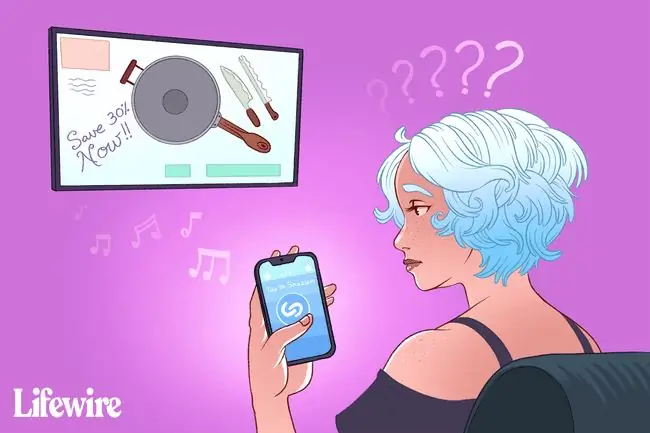
Använd Shazam för att identifiera en låt som spelas på din enhet
Om du inte har installerat den här gratisappen, ladda ner den först för ditt operativsystem och starta den.
Shazam-appen måste köras i bakgrunden innan du börjar spela musik.
- Starta Shazam-appen.
- Öppna din favoritmusikapp och välj och spela upp det okända spåret du vill att Shazam ska identifiera. I det här exemplet använde vi RadioApp Pro, en app som strömmar markbundna radiostationer till din telefon.
-
Byt tillbaka till Shazam-appen och tryck på knappen Shazam. Efter några sekunder bör du se information om låtens titel och artist.

Image - Om du har en ljudfil som innehåller flera låtar, tryck på Shazam-knappen varje gång en ny låt börjar spelas.
Se och lyssna på dina Shazams
När du har spelat klart de okända låtarna på din telefon, se en lista över spåren som appen identifierade genom att titta på din Shazam-historik. Shazam-appen sparar all identifierad låtinformation i ditt Shazam Library på Android och My Music > Shazams på iOS.
Välj en låt från din lista över identifierade låtar för att lyssna på spåret i Apple Music Store. Du kan också streama hela låten genom att använda Spotify, Deezer eller YouTube Music på Android.
Om du väljer att streama identifierade spår med Spotify eller Deezer måste relevanta appar installeras på din enhet.
Konfigurera Auto Shazam
Öppna och kör Shazam-appen för att identifiera låtar från fall till fall. Om du vill att Shazam ska lyssna i bakgrunden och avgöra vad den hör, aktivera Auto Shazam.
- På iOS: Välj ikonen Settings och flytta reglaget till positionen on bredvid Shazam on app start. Alternativt kan du trycka länge på ikonen Shazam för att aktivera den.
- På Android: Välj och håll Shazam appikonen och tryck på Auto Shazam.
Felsökningstips
Om du har problem med att identifiera låtar, prova dessa korrigeringar:
- Öka volymen på din enhet: Ibland hör Shazam inte en låt som spelas om mikrofonen inte tar upp ljudet.
- Använd hörlurar: Ett annat sätt att lösa problemet med att Shazam inte hör låtar är att använda hörlurar eller hörlurar. När du är ansluten håller du hörsnäckorna bredvid enhetens mikrofon för att se om det löser problemet. Du kanske måste leka med volymen för att få rätt nivå.
FAQ
Hur använder jag Shazam på Snapchat?
Shazam är inbyggt i Snapchat, så du behöver inte ladda ner något extra. För att identifiera en låt när du är på Snapchat, öppna och tryck sedan på och håll ned Camera-skärmen. Shazam kommer att identifiera låten och du kan skicka den på ett ögonblick.
Hur använder jag Shazam på en iPhone?
För att använda Shazam på en iPhone, ladda ner iOS Shazam-appen från App Store. Öppna appen och tryck på knappen Shazam för att identifiera musiken som spelas runt omkring dig. Shazam kommer att spara den identifierade musiken i appens Min musik-sektion.
Hur lägger jag till Shazam i kontrollcentret?
För att lägga till Shazam i din iPhones kontrollcenter, gå till Settings > Control Center och tryck på Add(plustecken) bredvid Music Recognition För att identifiera en låt som spelas, öppna Control Center och tryck på knappen Music Recognition , som har Shazams logotyp.






